En este procedimiento se asume que ha preparado los archivos de origen de imagen y que los ha puesto en una carpeta, junto con los archivos de referencia geográfica necesarios. La forma más fácil de cargar imágenes es arrastrarlas al Explorador de sitios. De este modo se prepara automáticamente un catálogo ráster para ellas. (El catálogo ráster se crea la hacer clic en Cargar recursos.)
Antes de empezar a cargar los archivos, es conveniente crear una carpeta en el Explorador de sitios para almacenar los recursos generados por la carga. Para obtener instrucciones sobre cómo crear la estructura de directorios recomendada, consulte Organización y ordenación de recursos.
Para cargar archivos de imagen y crear un catálogo
- Arrastre uno o más archivos de imagen desde el Explorador de Windows hasta el Explorador de sitios.
A la derecha del Explorador de sitios se muestra un nuevo procedimiento de carga. Autodesk Infrastructure Studio prepara un archivo de catálogo para las imágenes y le asigna el nombre del primer archivo de imagen.
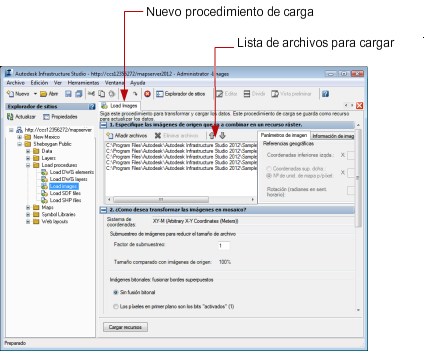
- Opcional: utilice las flechas arriba y abajo para disponer el orden de las imágenes. Las imágenes que están más arriba en la lista se muestran sobre las imágenes solapadas que están más abajo en la lista.
- En ¿Cómo desea transformar las imágenes en mosaico? seleccione el sistema de coordenadas que desea utilizar.
- En ¿Dónde desea cargar los recursos? seleccione la carpeta de destino del catálogo ráster y los recursos de capa que creará esta carga. (También tiene la opción de desplazar los recursos más adelante en el Explorador de sitios.)
- Cambie el nombre del catálogo ráster (el valor por defecto es el nombre del primer archivo ráster de la lista).
- Haga clic en Cargar recursos.
Autodesk Infrastructure Studio convierte las imágenes en un único recurso de catálogo ráster y crea una capa para hacer referencia a él. Se muestran el catálogo ráster y los iconos de capa en el Explorador de sitios.
- En la barra de herramientas de Autodesk Infrastructure Studio, haga clic en Guardar y guarde el procedimiento de carga en el Explorador de sitios.
- Haga doble clic en la nueva capa para abrirla.
Se muestra el Editor de capas a la derecha del Explorador de sitios. (Para obtener más información sobre el Editor de capas, consulte Utilización de capas de origen de elemento.)

Una vez que tiene un catálogo ráster, puede crear otro fácilmente utilizando los mismos archivos de imagen. Es un método sencillo para construir otro conjunto de recursos de imagen con una resolución distinta. Posteriormente podrá establecer los rangos de escala de las capas de forma que las imágenes apropiadas se muestren con distintos niveles de ampliación.
Para crear otro catálogo con una resolución distinta
- En el Explorador de sitios seleccione el procedimiento de carga de imágenes, haga clic con el botón derecho y seleccione Copiar.
- Seleccione la carpeta de destino, haga clic con el botón derecho y seleccione Pegar.
- Haga doble clic en el nuevo procedimiento de carga para abrirlo.
- En ¿Cómo desea transformar las imágenes en mosaico? seleccione el sistema de coordenadas que desea utilizar, si las imágenes de origen no tienen sistema de coordenadas, o utilice otro.
- En Factor de submuestreo introduzca un número. Cuanto mayor sea el número menor será la resolución. Por ejemplo, un factor 2 reduce la resolución de las imágenes al 25 % de la resolución original.
- En ¿Dónde desea cargar los recursos? seleccione la carpeta de destino del catálogo ráster y los recursos de capa que creará la carga. (También tiene la opción de desplazar el recurso de mapa más adelante en el Explorador de sitios.)
- Cambie el nombre del catálogo ráster (el valor por defecto es el nombre del primer archivo ráster de la lista).
- Haga clic en Cargar recursos.
Autodesk Infrastructure Studio convierte las imágenes en un único recurso de catálogo ráster y crea una capa para hacer referencia a él. Se muestran el catálogo ráster y los iconos de capa en el Explorador de sitios.
- En la barra de herramientas de Autodesk Infrastructure Studio, haga clic en Guardar y guarde el procedimiento de carga en el Explorador de sitios.
Otros controles del cuadro de diálogo
- Imágenes bitonales: fusionar bordes superpuestos
-
Se fusionan todas las imágenes bitonales (blanco y negro) superpuestas a las que haga referencia el catálogo ráster. Cuando hay imágenes superpuestas, se mantienen los píxeles del primer plano, que podrían sobrescribir los píxeles de fondo de las imágenes solapadas. Especifique si desea que los bits "act" (los píxeles del dibujo) o los bits "des" (los píxeles que rodean el dibujo) sean los píxeles de primer plano.